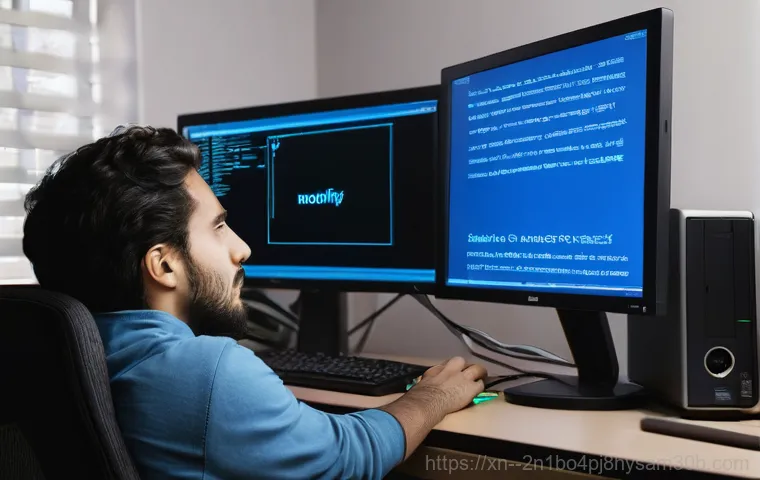“아니, 분명 어제까지만 해도 잘 쓰던 컴퓨터가 갑자기 파란 화면을 띄우면서 멈춰버렸다고요?” 중곡동에서 컴퓨터 사용하시다가 이런 황당한 경험, 혹시 있으신가요? 멀쩡하던 PC가 갑자기 멈추더니 알 수 없는 코드와 함께 ‘DRIVER_CAUGHT_MODIFYING_FREED_POOL’이라는 메시지를 띄울 때의 그 답답함이란 정말 말로 표현하기 어렵죠.
저도 얼마 전 지인 분 컴퓨터에서 이 오류를 해결해드리면서 얼마나 많은 분들이 이 문제로 고통받고 계실지 다시 한번 생각하게 되었는데요. 도대체 이 오류는 왜 생기는 걸까요? 그리고 어떻게 하면 우리 소중한 컴퓨터를 다시 건강하게 되돌릴 수 있을까요?
오늘은 이 골치 아픈 블루스크린 오류, DRIVER_CAUGHT_MODIFYING_FREED_POOL에 대해 정확하게 알아보도록 할게요!
중곡동에서 컴퓨터 사용하시다가 이런 황당한 경험, 혹시 있으신가요? 오늘은 이 골치 아픈 블루스크린 오류, DRIVER_CAUGHT_MODIFYING_FREED_POOL에 대해 정확하게 알아보도록 할게요!
블루스크린의 주범, DRIVER_CAUGHT_MODIFYING_FREED_POOL의 정체

코드 0x000000C6, 이 녀석 대체 뭐야?
컴퓨터를 사용하다 보면 예상치 못한 순간에 파란 화면, 즉 블루스크린이 뜨면서 모든 작업이 중단되는 경우가 있습니다. 이때 화면에 나타나는 수많은 오류 코드 중 하나가 바로 ‘DRIVER_CAUGHT_MODIFYING_FREED_POOL (오류 코드: 0x000000C6)’인데요.
이 길고 복잡한 이름 때문에 처음 접하면 무슨 말인지 감도 잡히지 않을 거예요. 하지만 알고 보면 그리 복잡한 내용은 아니랍니다. 이 오류는 말 그대로 ‘드라이버가 이미 해제된 메모리 풀을 수정하려 할 때’ 발생해요.
컴퓨터의 메모리는 마치 물탱크와 같아서, 프로그램들이 필요할 때 물을 길어 쓰고 다 쓰면 다시 비워서 다른 프로그램이 쓸 수 있게 해줍니다. 그런데 어떤 드라이버가 이미 비워진(해제된) 물탱크에 다시 접근해서 무언가를 하려고 할 때, 운영체제가 “야! 거기 이미 비워진 곳인데 왜 또 건드려!” 하고 시스템을 강제로 멈춰버리는 거죠.
이게 바로 DRIVER_CAUGHT_MODIFYING_FREED_POOL 오류의 본질입니다. 시스템 안정성을 위해 운영체제가 방어적으로 작동하는 거라고 생각하면 이해하기 쉬울 거예요.
왜 드라이버가 해제된 메모리를 건드릴까?
그렇다면 왜 멀쩡해야 할 드라이버가 이미 해제된 메모리 풀에 접근을 시도할까요? 여기에는 몇 가지 주요 원인이 있습니다. 가장 흔한 경우는 역시 ‘장치 드라이버 파일의 문제’예요.
드라이버가 손상되었거나, 구 버전이어서 최신 운영체제와 호환되지 않거나, 아니면 애초에 잘못 설치되었을 때 이런 문제가 발생할 수 있습니다. 특히 윈도우 업데이트 직후나 새로운 하드웨어를 설치한 뒤에 이 오류를 겪는 분들이 많은데요, 이때는 새로운 드라이버와 기존 시스템 간의 충돌 가능성을 의심해봐야 합니다.
또한, 단순히 드라이버 문제뿐만 아니라, 물리적인 램(RAM) 자체에 결함이 있거나, 시스템 파일이 손상되었을 때도 메모리 관리 오류가 발생할 수 있어요. 간혹 악성 코드나 바이러스 감염 때문에 시스템 메모리 관리에 문제가 생겨 이 블루스크린이 뜨는 경우도 있으니, 컴퓨터 환경을 전반적으로 점검해볼 필요가 있습니다.
저도 예전에 지인 컴퓨터에서 이 오류가 떴을 때, 드라이버를 업데이트하고 메모리 검사를 돌려보니 문제가 해결된 경험이 있어요. 이렇게 다양한 원인이 있기 때문에, 원인을 정확히 찾아내는 것이 해결의 첫걸음이라고 할 수 있죠.
DRIVEN_CAUGHT_MODIFYING_FREED_POOL, 이제는 내가 해결사!
가장 먼저, 드라이버 점검부터 시작해요
이 오류의 이름 자체가 ‘드라이버’와 관련되어 있으니, 가장 먼저 해야 할 일은 당연히 드라이버를 점검하는 것입니다. 특히 최근에 특정 하드웨어를 설치했거나, 윈도우 업데이트를 진행했다면 해당 장치의 드라이버를 최신 버전으로 업데이트하는 것이 급선무예요. 장치 관리자에 들어가서 노란색 느낌표가 뜨거나 알 수 없는 장치가 있는지 확인하고, 문제가 의심되는 드라이버는 마우스 오른쪽 버튼을 눌러 ‘드라이버 업데이트’를 시도해 보세요.
만약 이미 최신 버전인데도 문제가 계속된다면, 오히려 최근에 설치된 드라이버가 문제일 수 있습니다. 이럴 때는 ‘드라이버 롤백’ 기능을 사용해서 이전 버전으로 되돌려 보세요. 저도 얼마 전 그래픽 카드 드라이버를 업데이트하고 나서 갑자기 게임 도중 블루스크린이 뜨는 경험을 했는데, 드라이버를 롤백하고 나니 거짓말처럼 문제가 사라졌답니다.
델(Dell)과 같은 제조사들은 SupportAssist 같은 자동화 도구를 제공하기도 하니, 이런 툴을 활용하는 것도 좋은 방법이에요.
메모리, 시스템 파일 상태도 꼼꼼히 체크!
드라이버만 해결한다고 모든 문제가 끝나는 건 아닙니다. 앞서 말씀드렸듯이 메모리 자체의 문제나 시스템 파일 손상도 이 오류의 주요 원인이 될 수 있어요. 따라서 ‘Windows 메모리 진단 도구’를 사용해서 램에 문제가 없는지 확인해봐야 합니다.
이 도구는 윈도우 검색창에 ‘메모리 진단’이라고 입력하면 쉽게 찾을 수 있어요. 프로그램을 실행하면 재부팅 후 메모리 테스트가 진행되는데, 만약 여기서 문제가 발견된다면 램 교체를 심각하게 고려해야 합니다. 또한, 손상된 시스템 파일 역시 메모리 관리 오류를 유발할 수 있으므로, 명령 프롬프트(관리자 권한)를 열어 ‘sfc /scannow’ 명령어를 입력하여 시스템 파일을 검사하고 복구하는 과정을 거쳐야 해요.
이 두 가지 검사만으로도 의외로 많은 블루스크린 문제가 해결되는 경우가 많으니, 꼭 시도해보시길 권장합니다. 제가 만났던 한 유저분은 메모리 불량 때문에 무려 몇 달을 고생하시다가, 이 진단 도구로 문제를 찾고 램을 교체한 뒤 컴퓨터가 새 생명을 얻은 것처럼 빨라졌다고 하시더라고요.
블루스크린 없는 쾌적한 PC 환경 만들기
주기적인 업데이트와 가상 메모리 관리
블루스크린을 예방하고 쾌적한 PC 환경을 유지하기 위해서는 주기적인 관리가 필수적입니다. 가장 기본적인 것은 바로 윈도우 운영체제와 모든 장치 드라이버를 항상 최신 상태로 유지하는 거예요. 마이크로소프트는 버그 수정이나 호환성 개선을 위해 정기적으로 업데이트를 배포하기 때문에, 이를 소홀히 하면 오히려 문제가 발생할 수 있습니다.
또한, 물리적인 램 용량이 충분하더라도 가상 메모리 설정을 적절히 관리하는 것이 중요합니다. 가상 메모리는 램이 부족할 때 하드디스크의 일부를 램처럼 사용하는 기능인데, 이 설정을 조절하면 메모리 관리 오류를 줄이는 데 도움이 될 수 있어요. 컴퓨터가 너무 버벅거린다고 느낀다면, 가상 메모리 설정을 한번 확인해보는 것도 좋은 팁이 될 수 있습니다.
저 같은 경우는 평소에 사용하는 프로그램이 많아서 가상 메모리를 조금 여유 있게 설정해두는 편인데, 확실히 시스템이 안정적인 느낌을 받습니다.
불필요한 프로그램 정리와 보안 강화
컴퓨터에 설치된 불필요한 프로그램이나 백그라운드에서 실행되는 프로세스가 많으면 시스템 자원을 과도하게 사용하게 되어 메모리 관리 오류를 유발할 수 있습니다. 주기적으로 제어판에서 사용하지 않는 프로그램을 삭제하고, 작업 관리자에서 시작 프로그램을 관리하여 시스템 부팅 속도와 메모리 사용량을 최적화하는 것이 중요해요.
특히 ‘Windows Network Data Usage Monitoring Driver (NDU)’와 같이 백그라운드에서 메모리를 많이 사용하는 드라이버나 서비스가 있다면, 레지스트리 편집기를 통해 종료를 고려해볼 수도 있습니다. 또한, 바이러스나 악성 코드는 시스템 파일 손상이나 메모리 오작동의 주범이 될 수 있으므로, 신뢰할 수 있는 백신 프로그램을 설치하고 정기적으로 검사를 진행하여 컴퓨터 보안을 강화하는 것이 필수적입니다.
제 경험상, 컴퓨터가 느려지거나 이상 증상이 나타날 때 가장 먼저 의심해볼 부분이 바로 불필요한 프로그램과 바이러스 문제였어요. 깔끔한 시스템 관리가 블루스크린 예방의 지름길이라는 것을 잊지 마세요!
문제 해결의 마지막 카드, 윈도우 재설치와 백업

이것저것 해봐도 안 된다면?
앞서 말씀드린 여러 방법을 시도해봤는데도 불구하고 DRIVER_CAUGHT_MODIFYING_FREED_POOL 오류가 계속해서 발생한다면, 최후의 수단으로 윈도우 재설치를 고려해봐야 합니다. 이는 시스템의 모든 설정을 초기화하고 새로운 상태로 되돌리는 과정이므로, 대부분의 소프트웨어적 오류는 해결될 수 있어요.
물론, 윈도우를 재설치하는 것은 시간과 노력이 많이 드는 일이고, 모든 프로그램과 설정을 다시 해야 한다는 부담감이 있죠. 하지만 아무리 노력해도 해결되지 않는 블루스크린 때문에 스트레스받는 것보다는 깨끗하게 재설치해서 쾌적한 환경을 되찾는 것이 훨씬 이득일 때가 많습니다.
특히 윈도우를 설치할 때 부팅 가능한 USB나 설치 DVD를 사용하는 것이 일반적이며, 이때 언어, 시간, 키보드 입력 방법 등을 정확히 설정하는 것이 중요합니다.
소중한 데이터는 미리미리 백업!
윈도우 재설치 전에 가장 중요한 것은 바로 ‘데이터 백업’입니다. 재설치를 진행하면 C 드라이브에 저장된 모든 파일이 삭제되기 때문에, 소중한 사진, 문서, 동영상 등은 반드시 외장 하드나 클라우드 서비스에 미리 백업해두어야 해요. 간혹 “설마 내 데이터가 날아갈까?” 하고 안일하게 생각하시다가 큰 손해를 보는 분들을 많이 봤습니다.
저도 옛날에 백업의 중요성을 모르고 재설치했다가 대학 과제 파일을 홀랑 날려버린 아픈 기억이 있답니다. 그때 이후로는 무조건 중요한 파일은 두 번, 세 번 백업하는 습관이 생겼어요. 윈도우 10 이나 11 에서는 시스템 복원 지점 생성이나 복구 옵션 등 다양한 백업 및 복원 도구를 제공하고 있으니, 이러한 기능들을 적극적으로 활용하여 만일의 사태에 대비하는 것이 현명합니다.
| 오류명 | 오류 코드 | 주요 원인 | 권장 해결 방법 |
|---|---|---|---|
| DRIVER_CAUGHT_MODIFYING_FREED_POOL | 0x000000C6 | 드라이버 충돌/손상, RAM 불량, 시스템 파일 손상 | 드라이버 업데이트/롤백, 메모리 진단, SFC/DISM 명령, 윈도우 재설치 |
| 메모리 관리 오류 | MEMORY_MANAGEMENT (0x0000001A) | RAM 결함, 오래된 드라이버, 손상된 시스템 파일, 악성 코드 | 드라이버 업데이트, 램 테스트, SFC/DISM 명령, 가상 메모리 조정 |
| 비디오 메모리 관리 내부 오류 | 0x0000010E | 손상되거나 호환되지 않는 비디오 드라이버 | 비디오 드라이버 업데이트, 윈도우 재설치 |
전문가의 손길이 필요할 때, 언제든 문의하세요!
혼자 해결하기 어렵다면 주저하지 마세요
위에 제시된 다양한 해결 방법들을 꼼꼼히 따라 해도 여전히 DRIVER_CAUGHT_MODIFYING_FREED_POOL 오류가 해결되지 않거나, 컴퓨터 관련 지식이 부족해서 직접 해결하기 어렵다고 느껴질 때도 분명 있을 거예요. 그럴 때는 절대 혼자서 끙끙 앓지 마시고, 전문가의 도움을 받는 것이 현명한 선택입니다.
어설프게 혼자서 이것저것 시도하다가 오히려 더 큰 문제를 만들거나, 소중한 데이터를 잃어버리는 경우도 종종 발생하거든요. 컴퓨터 전문 수리점이나 IT 기술 지원 서비스를 통해 정확한 진단과 해결책을 모색하는 것이 시간과 비용을 절약하는 가장 확실한 방법입니다. 물론, 저에게 언제든 댓글이나 쪽지로 문의해주시면 제가 아는 선에서 최대한의 도움을 드릴 테니 편하게 연락 주세요!
블루스크린 없는 즐거운 컴퓨터 생활을 위하여
컴퓨터는 이제 우리 삶에 없어서는 안 될 필수품이 되었죠. 업무부터 학습, 엔터테인먼트까지 모든 것을 컴퓨터로 처리하는 시대에 블루스크린은 정말이지 치명적인 방해꾼이 아닐 수 없습니다. 하지만 오늘 제가 알려드린 DRIVER_CAUGHT_MODIFYING_FREED_POOL 오류의 원인과 해결 방법을 잘 숙지하고 있다면, 더 이상 이 녀석 때문에 식은땀 흘릴 일은 없을 거예요.
주기적인 관리와 백업 습관만 잘 들인다면, 여러분의 소중한 컴퓨터는 언제나 쌩쌩하게 여러분의 든든한 파트너가 되어줄 것입니다. 저도 항상 최신 IT 정보와 꿀팁들을 발 빠르게 전달해드리기 위해 노력할게요. 여러분의 컴퓨터 생활이 언제나 쾌적하고 즐겁기를 진심으로 바랍니다!
다음에는 또 어떤 유익한 정보로 찾아올지 기대해주세요!
글을마치며
자, 이렇게 DRIVER_CAUGHT_MODIFYING_FREED_POOL 오류에 대한 모든 궁금증을 풀어보고 해결책까지 자세히 알아보는 시간을 가졌습니다. 처음에 이 복잡한 오류 메시지를 마주했을 때는 정말 막막하고 당황스러웠을 거예요. 하지만 오늘 포스팅을 통해 이 오류가 드라이버나 메모리 문제에서 비롯될 수 있다는 것을 아셨으니, 이제는 당황하지 않고 차근차근 해결해나갈 수 있을 겁니다. 저도 수많은 분들의 컴퓨터 문제를 해결해드리면서 느낀 거지만, 결국 컴퓨터 문제의 대부분은 꾸준한 관심과 기본적인 관리만으로도 충분히 예방하고 해결할 수 있다는 것이에요. 혹시라도 오늘 알려드린 방법으로도 문제가 해결되지 않거나, 직접 시도하기 어렵다고 느껴진다면 언제든 편하게 전문가의 도움을 요청하거나 저에게 문의해주세요. 여러분의 쾌적하고 즐거운 컴퓨터 생활을 위해 제가 늘 함께하겠습니다!
알아두면 쓸모 있는 정보
1. 드라이버는 항상 최신 버전으로 유지하세요. 특히 그래픽 카드나 메인보드 칩셋 등 핵심 드라이버는 제조사 홈페이지에서 직접 다운로드하여 설치하는 것이 좋습니다. 오래된 드라이버는 예기치 않은 충돌을 일으키거나 시스템 불안정의 원인이 될 수 있거든요. 주기적으로 확인하고 업데이트하는 작은 습관이 큰 문제를 막아줍니다.
2. 정기적으로 메모리 진단 도구를 활용하세요. 윈도우에 내장된 ‘Windows 메모리 진단’ 도구는 램(RAM)의 물리적인 문제를 파악하는 데 큰 도움이 됩니다. 컴퓨터가 자주 멈추거나 블루스크린이 뜬다면 가장 먼저 의심해봐야 할 부분이 바로 램입니다. 의외로 많은 블루스크린이 램 불량에서 시작되곤 하니 꼭 체크해보세요.
3. 시스템 파일 검사 및 복구는 필수입니다. 명령 프롬프트를 관리자 권한으로 실행한 후 ‘sfc /scannow’ 명령어를 입력하면 손상된 윈도우 시스템 파일을 자동으로 찾아 복구해줍니다. 이는 기본적인 문제 해결 단계 중 하나이며, 다양한 시스템 오류를 해결하는 데 효과적인 방법입니다. 손상된 파일은 시스템 전체에 영향을 미 줄 수 있어요.
4. 운영체제 및 프로그램 업데이트를 미루지 마세요. 마이크로소프트와 소프트웨어 개발사들은 보안 취약점 패치 및 호환성 개선을 위해 꾸준히 업데이트를 제공합니다. 업데이트를 통해 기존 버그가 수정되거나 새로운 기능이 추가되어 시스템 안정성이 높아지니, 안정적인 시스템 유지를 위해 꼭 필요하죠.
5. 소중한 데이터는 항상 백업하는 습관을 들이세요. 윈도우 재설치나 하드웨어 고장 등 만약의 사태에 대비해 클라우드 서비스나 외장 하드에 주기적으로 파일을 백업해두는 것이 가장 현명한 방법입니다. 미리미리 준비하면 나중에 후회할 일이 없으며, 데이터를 잃을 걱정 없이 컴퓨터를 더 안심하고 사용할 수 있습니다.
중요 사항 정리
DRIVER_CAUGHT_MODIFYING_FREED_POOL 오류는 주로 손상되거나 호환되지 않는 장치 드라이버, 물리적인 RAM 불량, 또는 윈도우 시스템 파일 손상 등 다양한 원인으로 발생할 수 있습니다. 이 오류를 해결하기 위한 핵심은 원인을 정확히 파악하고 단계적으로 접근하는 것이 중요해요. 첫 번째로, 최근 설치했거나 업데이트된 드라이버를 최신 버전으로 업데이트하거나 롤백하는 것이 가장 기본적인 해결책입니다. 저처럼 그래픽 카드 드라이버 하나로 블루스크린을 경험했던 분들이라면 이 방법이 가장 먼저 떠오르실 거예요. 두 번째로는 윈도우에 내장된 메모리 진단 도구를 사용해 RAM에 문제가 없는지 확인하고, 명령 프롬프트에서 ‘sfc /scannow’ 명령어를 실행하여 손상된 시스템 파일을 복구하는 것이 좋습니다. 이 과정만으로도 많은 문제가 해결될 수 있습니다. 마지막으로, 꾸준한 윈도우 및 드라이버 업데이트, 불필요한 프로그램 정리, 그리고 강력한 백신 프로그램을 통한 보안 강화는 블루스크린을 사전에 예방하고 컴퓨터를 쾌적하게 유지하는 데 필수적이라는 점을 잊지 마세요. 만약 이 모든 노력에도 불구하고 문제가 해결되지 않는다면, 소중한 데이터를 백업한 후 윈도우 재설치를 고려하거나 전문가의 도움을 받는 것이 현명한 선택입니다.
자주 묻는 질문 (FAQ) 📖
질문: 아니, DRIVERCAUGHTMODIFYINGFREEDPOOL 오류, 도대체 이게 뭐예요?
답변: 우리 컴퓨터가 갑자기 파란 화면을 띄우면서 ‘DRIVERCAUGHTMODIFYINGFREEDPOOL’이라는 낯선 메시지를 보여줄 때 정말 당황스럽죠? 이 오류 코드 0x000000C6 은 윈도우 운영체제에서 특정 ‘장치 드라이버’가 이미 사용이 끝난, 즉 ‘해제된 메모리 공간’을 건드리려고 할 때 발생해요.
쉽게 말해, 컴퓨터가 정리해둔 공간에 드라이버가 다시 접근해서 뭔가 조작하려다가 “어? 이 공간은 이미 끝났는데 왜 또 건드려?” 하고 시스템이 깜짝 놀라면서 작동을 멈춰버리는 거죠. 컴퓨터 입장에서는 규칙을 어긴 행동이라 바로 블루스크린을 띄워서 사용자에게 알려주는 거랍니다.
제가 얼마 전 지인 컴퓨터를 봐드렸을 때도, 이 오류 때문에 밤늦게까지 씨름했었죠. 결국, 드라이버가 문제였더라고요.
질문: 그럼 이 오류는 왜 생기는 건가요? 잘 쓰던 컴퓨터가 갑자기 왜 이러는 거죠?
답변: 갑자기 멀쩡하던 컴퓨터에 이런 오류가 뜨면 정말 황당하죠? 이 DRIVERCAUGHTMODIFYINGFREEDPOOL 오류의 주범은 대부분 ‘장치 드라이버’입니다. 우리가 컴퓨터에 연결하는 그래픽카드, 사운드카드, 네트워크 어댑터 같은 하드웨어들은 모두 전용 드라이버를 통해서 윈도우와 소통하거든요.
그런데 이 드라이버 파일에 문제가 생기면 이런 블루스크린이 발생할 수 있어요. 예를 들어, 드라이버가 오래되어서 최신 윈도우 버전과 충돌하거나, 설치 과정에서 파일이 손상되었거나, 아니면 드라이버 자체에 버그가 있는 경우에요. 제가 직접 사용하다가 겪었던 사례 중에는 최근에 설치했던 프린터 드라이버가 문제를 일으킨 적도 있었어요.
멀쩡하게 잘 되던 컴퓨터가 프린터 드라이버를 설치한 다음부터 갑자기 블루스크린이 뜨는 바람에 한참 고생했었죠. 결국, 드라이버 업데이트를 통해 해결했답니다.
질문: 아, 그럼 어떻게 해야 이 골치 아픈 DRIVERCAUGHTMODIFYINGFREEDPOOL 블루스크린을 고칠 수 있을까요?
답변: 네, 맞아요! 가장 효과적인 해결책은 바로 문제를 일으키는 ‘장치 드라이버를 교체’하는 거예요. “교체라고 하니까 뭔가 거창하게 들리시죠?” 사실은 크게 두 가지 방법이 있어요.
첫째, 문제가 발생하기 직전에 설치했거나 업데이트했던 드라이버가 있다면, 해당 드라이버를 ‘제거’하고 ‘최신 버전’으로 다시 설치해보는 거죠. 제조사 홈페이지에 접속해서 해당 장치에 맞는 가장 최신 드라이버를 다운로드받아 설치하는 게 가장 확실합니다. 둘째, 어떤 드라이버가 문제인지 정확히 알기 어렵다면, 장치 관리자에서 의심되는 드라이버들을 하나씩 ‘업데이트’하거나 ‘롤백’해보는 방법도 있어요.
특히 그래픽카드나 사운드카드 드라이버는 이런 문제를 자주 일으키곤 하니 먼저 점검해보시는 걸 추천드려요. 제가 예전에 해결해드렸던 지인 분 컴퓨터도 그래픽카드 드라이버 문제였는데, 최신 드라이버로 바꾸니까 거짓말처럼 블루스크린이 사라졌답니다. 이 방법으로 많은 분들이 해결을 보셨으니 꼭 시도해보세요!